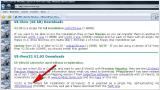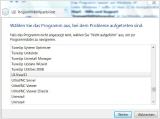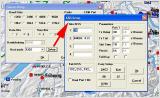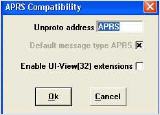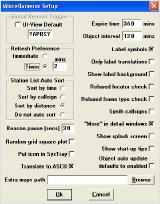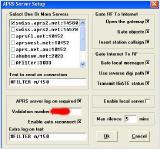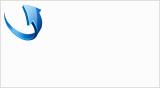Installation der PC-Software UI-View
UI-View32 ist ein 32-bit Windows APRS Client. Die offizielle UI-View Website befindet sich auf http://www.ui-view.org/
Download der Software 'UI-View32'
Beim Starten muss der Name und der Registrierungscode eingegeben werden.
__________________________________________________________
Das Programm UI-View 32 basiert auf Windows XP.
Unter Windows 7 sollte UI-View 32 im Kompatibilitätsmode laufen:
Das Programm UI-View beenden.
Start - Hilfe und Support
'Kompatibilitätsmodus' im Suchfenster eingeben
'1. Ausführen von älteren Programmen in dieser Version von Windows' wählen
'Klicken Sie hier, um die Problembehandlung für die Programmkompatibilität zu öffnen'
Es öffnet sich das das Fenster 'Programmkompatibilität.
Weiter
Das Programm 'UI-View' wählen
(UI-View muss natürlich vorgängig installiert werden)
Weiter
Programmprobleme behandeln
Erstes Feld ankreuzen:
'Das Programm war in früheren Versionen ....'
Weiter
Windows XP (Service Pack3) wählen
Weiter
Programm starten (und ausprobieren)
Weiter um UI-View dauerhaft im Kompatibilitätsmodus zu betreiben.
________________________________________
Konfiguration der Software 'UI-View32
Beim Starten muss der Name und der Registrierungscode eingegeben werden.
Diese Software erfüllt u.a. folgende Funktionen:
- Grafische Darstellung der empfangenen Stationen auf einer Landkarte
- Abfrage von Wetterstationen und Anzeige deren Wetterdaten
- Nachrichten an Stationen senden und empfangen
--> Setup --> Comms Setup
Konfiguration der Software 'UI-View32
Bei Host Mode (KISS) Setup clicken
Schaltfläche 'TF' für Tracker 2 drücken, Werte anpassen
Station Setup
--> Setup --> Station Setup
Werte 25.11.2008:
Callsign: HB9CZV (ohne SSID)
Unproto Port: 1 (für 1 Modem)
Unproto address: APRS,WIDE2-2
UI-View Tag: gesetzt (Zusatz an Bakentext 'UIV32')
Fixed: 0 (keine Aussendung über RF)
Mobile: 0 0 km (nicht mobil)
Internet: 0 (keine Aussendung über RF)
Symbol: 60 (stündliche Aussendung über Internet )
Compressed Beacon: nicht gesetzt (ergibt Probleme bei manchen Internet Gateways)
Station Setup
--> Setup --> Station Text
Station Setup
--> Setup --> APRS Compatibility
Station Setup
--> Setup --> Miscellaneous
Setze Expire Time auf 60-120 Minuten Damit wird festgelegt, wie lange andere Stationen auf dem Bildschirm bleiben, nachdem sie letztmal ihre Bake ausgesendet haben.
Setze Refresh Preference für schnelle PC's auf Immediate
Station Setup
--> Setup --> APRS Server Setup
--> Action --> Connect to APRS Server
Eingabe der Validation number, die mit der Registrierung erhalten wurde (-1 bedeutet, dass die empfangenen Pakete nicht an den Server geleitet werden)
Werte 25.11.2008:
Select Servers: Beliebige Server-Zeile selektieren, Ins(ert) (Taste auf der PC-Tastatur)
Eingabe: swiss.aprs2.net:14580 (port 14580 mit Filter) oder .....
swiss.aprs2.net:14578 (port 14578 nur HB9)
Text to send on connection: #FILTER m/150 (Stationen im Umkreis von 150 km)
Extra log-on text: #FILTER m/150 (für port 14580 um Pakete vom Server zu erhalten)
Gate RF to Internet: alle gesetzt (Zusatz an Bakentext 'UIV32')
Gate Internet to RF: alle gesetzt (Zusatz an Bakentext 'UIV32')
Kontrolle: http://zug.aprs2.net:14501/ oder .....
http://zurich.aprs2.net:14501/